Начиная с Android 8.0 Oreo, процесс загрузки приложений кардинально изменился. Google удалил старый параметр «Неизвестные источники» и заменил его разрешением, которое вы должны предоставить отдельным приложениям. Это действительно интересная функция безопасности.
В старые времена (нуга или ниже) вы просто ставили галочку, чтобы любое приложение на вашем телефоне могло устанавливать другие приложения. Это могло стать источником распространения вредоносного ПО, поскольку казалось бы безопасное приложение, которое вы загрузили из Google Play, теоретически могло бы установить другое приложение, которое не было проверено системой обнаружения вредоносного ПО в Play Store.
Все это изменилось в Android Oreo и Android P. Теперь вам нужно предоставить разрешение на установку приложений для каждого отдельного приложения. Другими словами, если вы загружаете APK с Chrome, вам нужно дать Chrome явное разрешение на установку этого APK. Таким образом, приложения больше не могут проникать вредоносные программы на ваше устройство – им нужно ваше разрешение для установки что-нибудь,
Загрузка с новым разрешением «Установка неизвестных приложений»
Несмотря на новые настройки и новые разрешения, на самом деле немного проще загружать приложения на Android Oreo или выше. Когда вы открываете APK, который вы скачали с помощью любого другого приложения, кроме Play Store, вас спросят, хотите ли вы установить это приложение. Другие Программы. Это может показаться странным, но на самом деле это просто.
Просто нажмите «Настройки» в приглашении, затем включите переключатель рядом с «Разрешить из этого источника» на следующем экране. Оттуда дважды нажмите кнопку «Назад», и вы попадете на экран установки приложения. Просто нажмите «Установить», и все будет готово.
Отзыв разрешения
Если вы дали разрешение на установку неизвестных приложений и теперь сожалеете об этом решении, отменить это довольно просто. Вам просто нужно найти меню «Доступ к специальному приложению» в настройках вашего телефона.
Для большинства телефонов перейдите в «Настройки» -> «Приложения и уведомления», затем прокрутите вниз и нажмите «Дополнительно», чтобы развернуть еще несколько пунктов меню. В нижней части этого списка вы найдете нужный вариант – нажмите «Доступ к специальным приложениям», затем выберите «Установить неизвестные приложения» на следующем экране.
Если вы используете Samsung, все будет немного иначе. Перейдите в Настройки -> Приложения, затем нажмите кнопку меню в правом верхнем углу и выберите «Специальный доступ» оттуда. Наконец, выберите «Установить неизвестные приложения» на следующем экране.
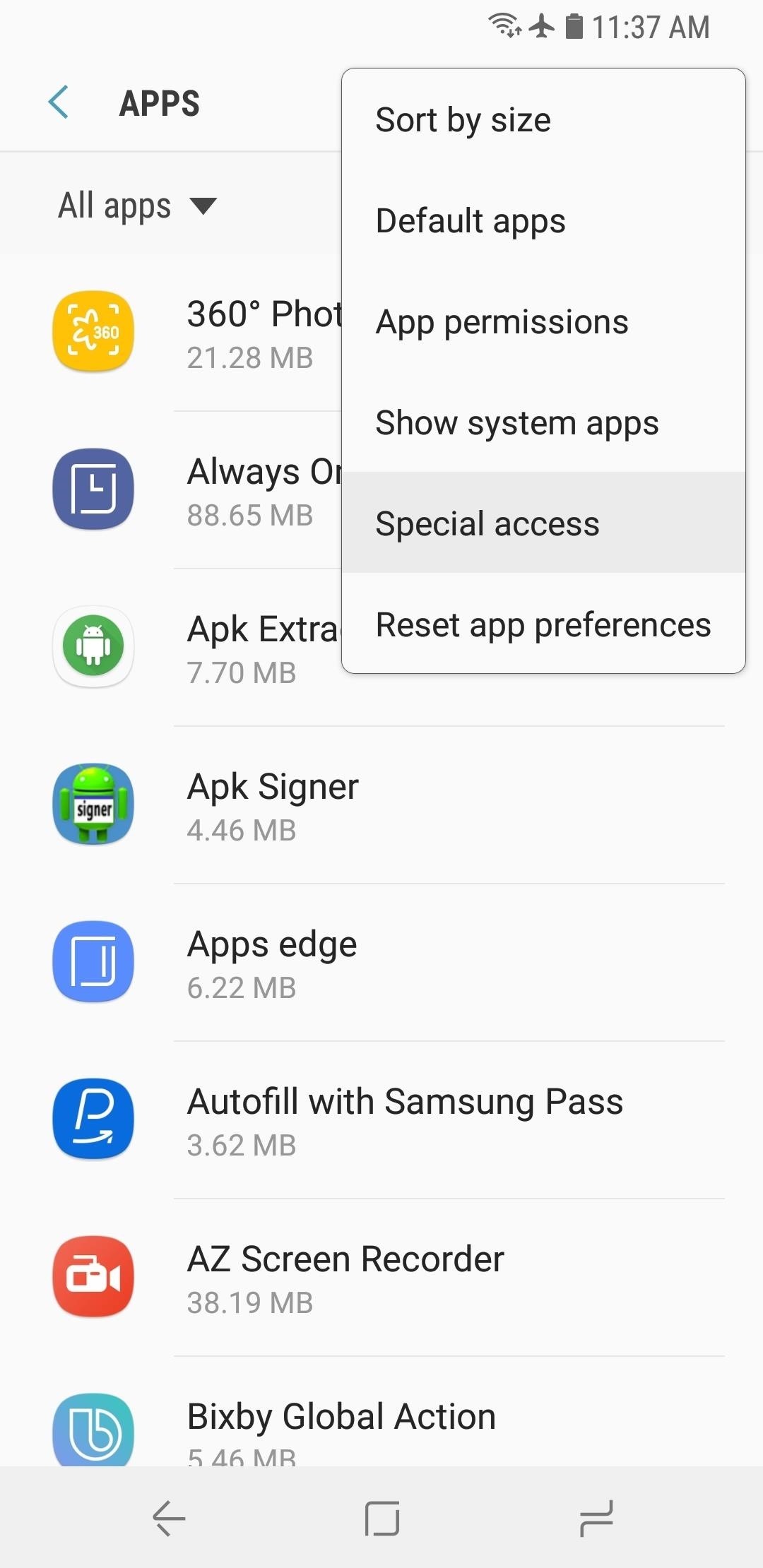
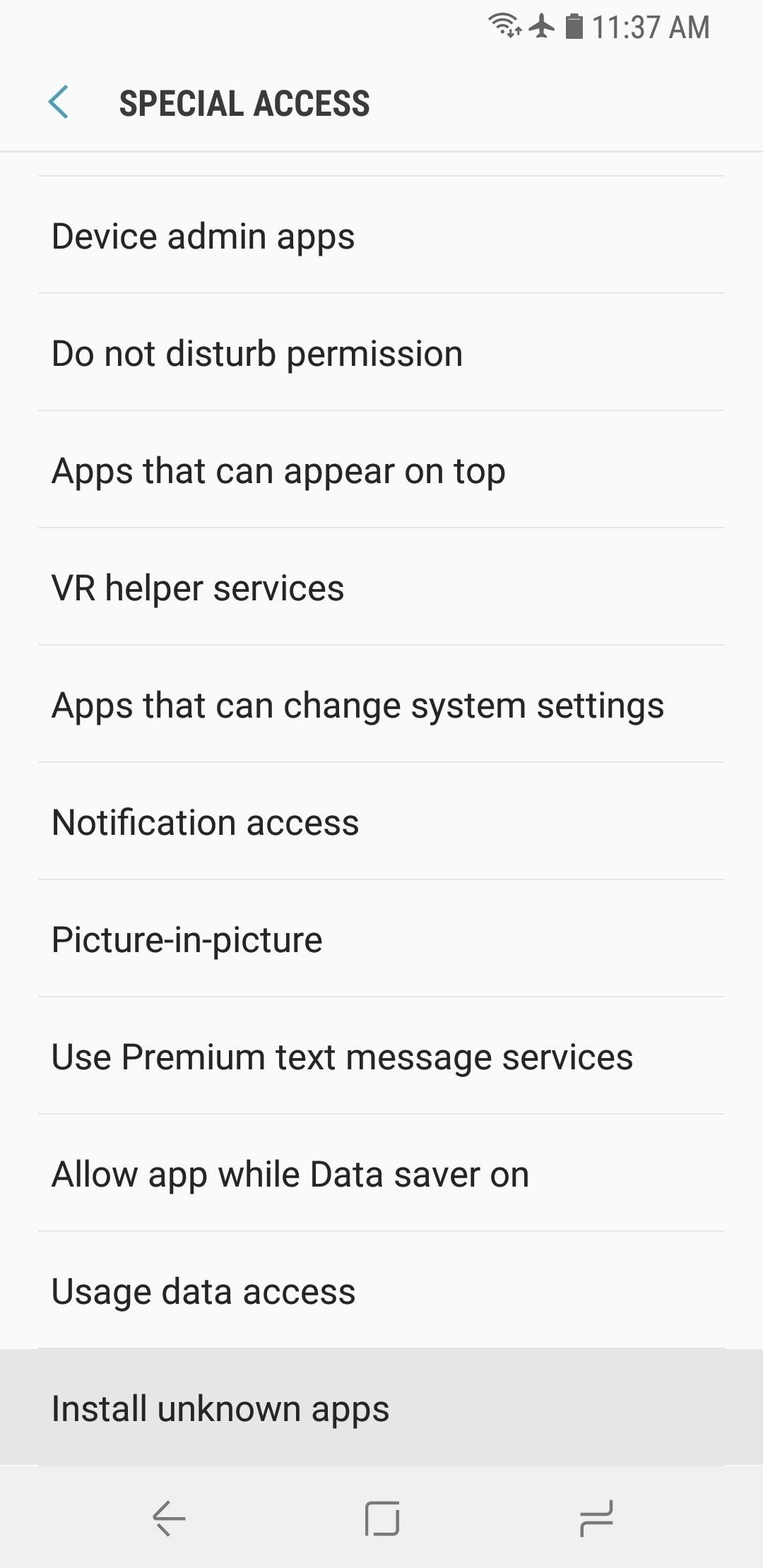
Если вы не смогли найти меню доступа к Специальному приложению ни в одном из перечисленных выше мест, используйте панель поиска в верхней части главной страницы настроек, чтобы найти «Специальный доступ».
Как только вы нашли меню, выберите приложение, для которого вы ранее предоставили разрешение. Оттуда просто переключите переключатель в верхней части экрана в положение «выключено», и это приложение больше не сможет устанавливать другие приложения.
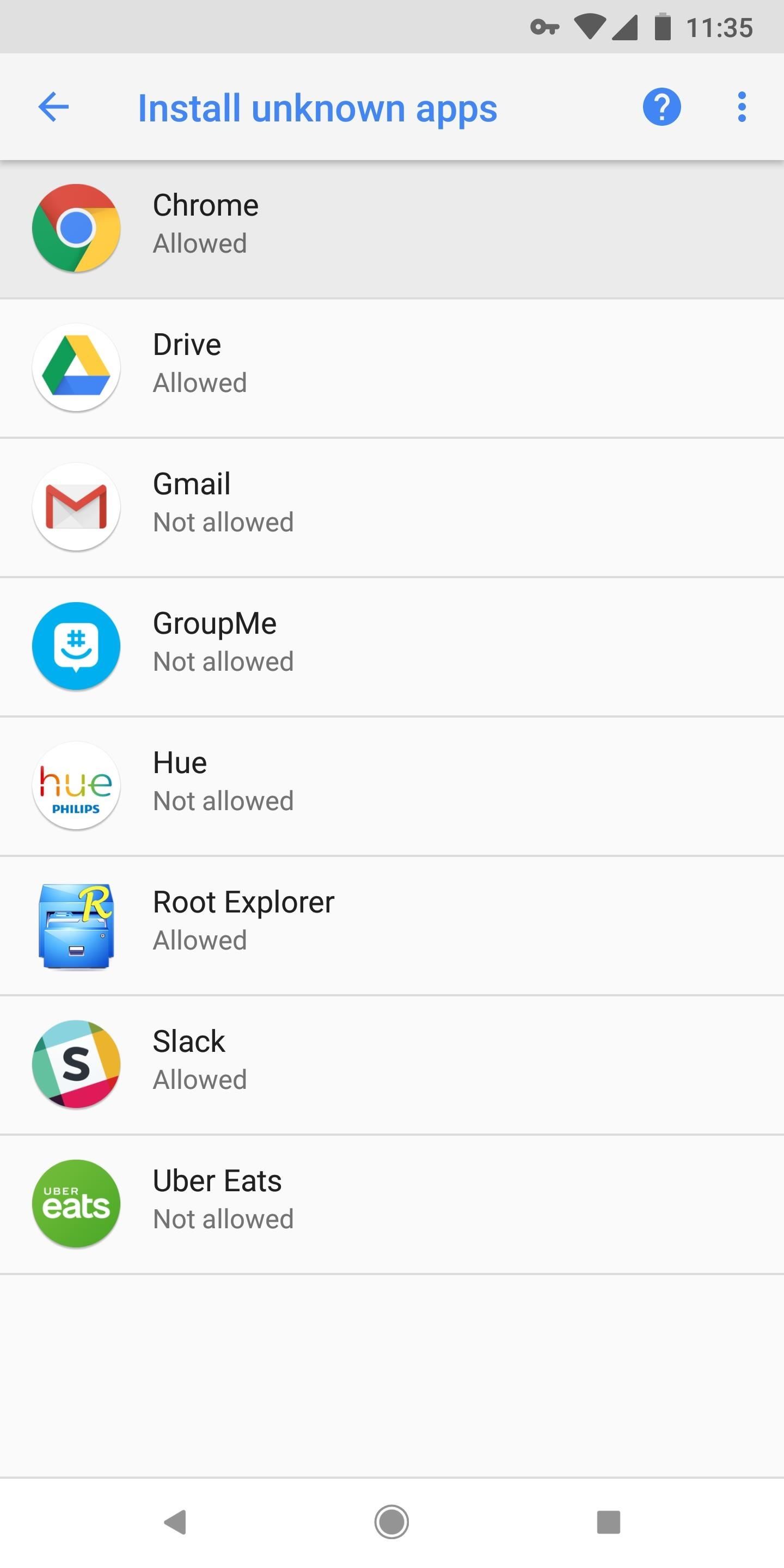
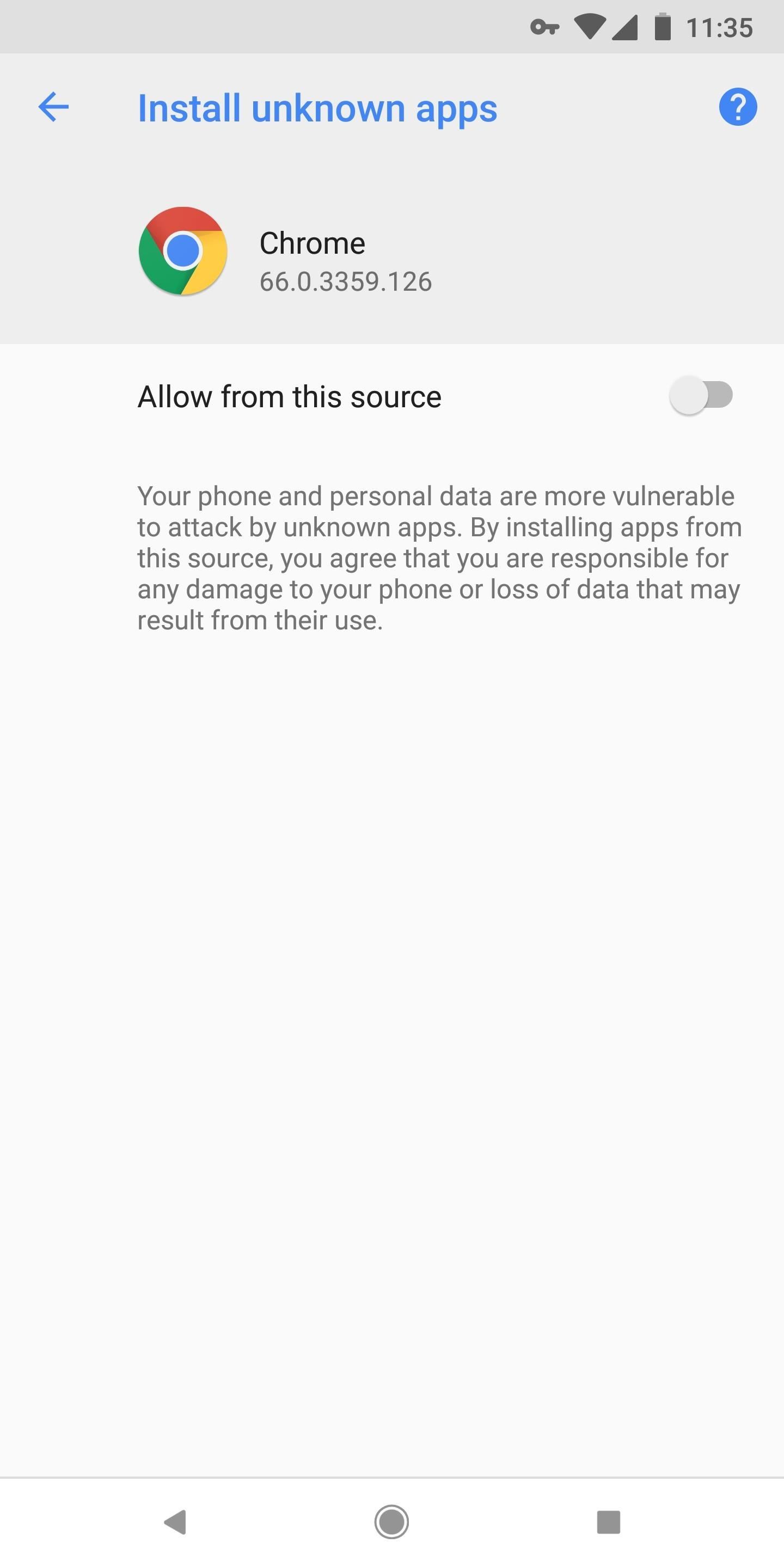
Теперь, когда вы знаете, как это работает в Android Oreo, вы можете видеть, что Google в своих последних обновлениях для Android уделяет особое внимание безопасности. Они даже сделали шаг вперед с выходом Android P, и вы можете прочитать все о новых изменениях по следующей ссылке.
Изображение на обложке и скриншоты Dallas Thomas /

Add comment